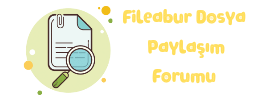Dosya Uzantısı Görünmüyorsa Windows'ta Nasıl Aktif Hale Getirilir?
Dosya uzantıları, dosyaların türünü belirten önemli bilgilerdir. Örneğin, bir metin belgesi .txt uzantısına sahipken, bir resim dosyası .jpg veya .png uzantısına sahiptir. Ancak, bazen Windows'ta dosya uzantıları görünmez hale gelebilir. Bu durumda, dosyaların türünü tanımlamak zorlaşabilir ve işlemler karmaşıklaşabilir. Neyse ki, bu sorunu çözmek oldukça basittir.
1. Klasör Seçeneklerini Açma:
İlk adım olarak, dosya uzantılarını göstermek için Windows'un klasör seçeneklerini açmanız gerekir. Bunun için, Dosya Gezgini'ni açın ve üst menü çubuğunda "Görünüm" sekmesine tıklayın. Ardından, "Seçenekler"e tıklayın. Bu, klasör seçeneklerinin penceresini açacaktır.
2. Görünüm Sekmesine Geçiş:
Klasör seçeneklerinin penceresi açıldığında, "Görünüm" sekmesine geçiş yapmanız gerekecek. Bu sekme, dosya ve klasörlerin nasıl görüntülendiğini ayarlamanıza olanak tanır.
3. Uzantıları Gösterme Seçeneğini İşaretleyin:
"Görünüm" sekmesinde, "Bilinen dosya türleri için uzantıları gizle" seçeneğini işaretleyin. Bu seçenek, dosya uzantılarının görünürlüğünü etkiler. Uzantıları göstermek istediğinizden emin olun ve sonra "Uygula" ve "Tamam" düğmelerine tıklayarak değişiklikleri kaydedin.
4. Değişiklikleri Kontrol Etme:
Şimdi, Dosya Gezgini'nde bir klasöre gidin ve dosyaların uzantılarının görünüp görünmediğini kontrol edin. Dosya adlarının sonunda uzantıların görünmesi gerektiğini unutmayın. Artık dosya uzantılarını görebilmelisiniz.
5. Varsa Diğer Yöntemler:
Yukarıdaki adımlar genellikle dosya uzantılarını görünür hale getirmek için yeterlidir. Ancak, nadir durumlarda bu adımlar işe yaramayabilir. Bu durumda, kayıt defteri düzenlemesini deneyebilirsiniz. Kayıt defteri, Windows'un temel yapılandırma ayarlarını içeren bir veritabanıdır. Ancak, kayıt defteriyle çalışırken dikkatli olmak önemlidir çünkü yanlış değişiklikler sistemi bozabilir.
6. Profesyonel Yardım Alın:
Eğer yukarıdaki adımlar sorunu çözmezse veya kayıt defteriyle çalışmaktan çekiniyorsanız, profesyonel yardım almayı düşünebilirsiniz. Bu, dosya uzantılarının düzeltilmesi için daha güvenli bir yol olabilir ve bilgisayarınızın güvenliğini riske atmadan sorunu çözmenize yardımcı olabilir.
Dosya uzantılarının görünmez olması, kullanıcılar için oldukça sinir bozucu olabilir. Ancak, yukarıdaki adımları izleyerek bu sorunu hızlı ve kolay bir şekilde çözebilirsiniz. Dosya uzantılarının görünmesi, dosyaları tanımlamak ve işlemleri daha kolay hale getirmek için önemlidir.
Dosya uzantıları, dosyaların türünü belirten önemli bilgilerdir. Örneğin, bir metin belgesi .txt uzantısına sahipken, bir resim dosyası .jpg veya .png uzantısına sahiptir. Ancak, bazen Windows'ta dosya uzantıları görünmez hale gelebilir. Bu durumda, dosyaların türünü tanımlamak zorlaşabilir ve işlemler karmaşıklaşabilir. Neyse ki, bu sorunu çözmek oldukça basittir.
1. Klasör Seçeneklerini Açma:
İlk adım olarak, dosya uzantılarını göstermek için Windows'un klasör seçeneklerini açmanız gerekir. Bunun için, Dosya Gezgini'ni açın ve üst menü çubuğunda "Görünüm" sekmesine tıklayın. Ardından, "Seçenekler"e tıklayın. Bu, klasör seçeneklerinin penceresini açacaktır.
2. Görünüm Sekmesine Geçiş:
Klasör seçeneklerinin penceresi açıldığında, "Görünüm" sekmesine geçiş yapmanız gerekecek. Bu sekme, dosya ve klasörlerin nasıl görüntülendiğini ayarlamanıza olanak tanır.
3. Uzantıları Gösterme Seçeneğini İşaretleyin:
"Görünüm" sekmesinde, "Bilinen dosya türleri için uzantıları gizle" seçeneğini işaretleyin. Bu seçenek, dosya uzantılarının görünürlüğünü etkiler. Uzantıları göstermek istediğinizden emin olun ve sonra "Uygula" ve "Tamam" düğmelerine tıklayarak değişiklikleri kaydedin.
4. Değişiklikleri Kontrol Etme:
Şimdi, Dosya Gezgini'nde bir klasöre gidin ve dosyaların uzantılarının görünüp görünmediğini kontrol edin. Dosya adlarının sonunda uzantıların görünmesi gerektiğini unutmayın. Artık dosya uzantılarını görebilmelisiniz.
5. Varsa Diğer Yöntemler:
Yukarıdaki adımlar genellikle dosya uzantılarını görünür hale getirmek için yeterlidir. Ancak, nadir durumlarda bu adımlar işe yaramayabilir. Bu durumda, kayıt defteri düzenlemesini deneyebilirsiniz. Kayıt defteri, Windows'un temel yapılandırma ayarlarını içeren bir veritabanıdır. Ancak, kayıt defteriyle çalışırken dikkatli olmak önemlidir çünkü yanlış değişiklikler sistemi bozabilir.
6. Profesyonel Yardım Alın:
Eğer yukarıdaki adımlar sorunu çözmezse veya kayıt defteriyle çalışmaktan çekiniyorsanız, profesyonel yardım almayı düşünebilirsiniz. Bu, dosya uzantılarının düzeltilmesi için daha güvenli bir yol olabilir ve bilgisayarınızın güvenliğini riske atmadan sorunu çözmenize yardımcı olabilir.
Dosya uzantılarının görünmez olması, kullanıcılar için oldukça sinir bozucu olabilir. Ancak, yukarıdaki adımları izleyerek bu sorunu hızlı ve kolay bir şekilde çözebilirsiniz. Dosya uzantılarının görünmesi, dosyaları tanımlamak ve işlemleri daha kolay hale getirmek için önemlidir.